हुर्रे, एक नया आईओएस अपडेट यहां है! अरे नहीं, मेरा पुराना iPhone बैटरी जीवन के माध्यम से एक खतरनाक दर पर तेजस्वी है!
IOS के नए संस्करण में अपडेट करना भावनाओं का रोलरकोस्टर हो सकता है। यदि आपका आईफोन एक चार्ज नहीं रखता है, जैसे कि यह (पुराने फोन पर बैटरी जीवन को संरक्षित करने के लिए ऐप्पल के सर्वोत्तम प्रयासों के बावजूद) है, तो यहां 11 तरीके हैं जिनसे आप अपने आईफोन के रनिंग समय को iOS 11 के साथ बढ़ा सकते हैं।

1. ऐप-बाय-ऐप बैटरी उपयोग की जांच करें
आपका iPhone अपनी बैटरी के सबसे अधिक अपमानजनक अपमानकों की सूची रखता है। हेड टू सेटिंग> बैटरी और आप उन ऐप्स की एक सूची देखेंगे, जिन्होंने पिछले 24 घंटों में और पिछले सात दिनों में सबसे अधिक बिजली का उपयोग किया है। (नीचे दी गई छवि में, यह पिछले दो दिनों का कहना है क्योंकि मैं केवल iOS 11 का उपयोग कर रहा हूं।)
अपने चयनित समय सीमा के दौरान स्क्रीन पर या पृष्ठभूमि में कितनी देर तक प्रत्येक ऐप स्क्रीन पर चला है, यह देखने के लिए दाहिने किनारे के साथ थोड़ा घड़ी आइकन टैप करें। इस ज्ञान के साथ, जब आप जूस पर कम चल रहे होते हैं, तो आप पावर-भूखे ऐप्स का उपयोग करना सीमित कर सकते हैं। और जानना, वे कहते हैं, आधी लड़ाई है।

2. कम स्क्रीन चमक
डिस्प्ले को पावर देना आपकी बैटरी पर सबसे बड़ा ड्रेन है। अपनी स्क्रीन की चमक कम करने के लिए कंट्रोल सेंटर में स्लाइडर का उपयोग करें।
आप ऑटो-ब्राइटनेस को भी सक्षम कर सकते हैं, जो परिवेश प्रकाश के आधार पर स्क्रीन स्तर को समायोजित करता है - लेकिन मैं यह केवल तभी करूंगा जब आप रात में अपने iPhone का उपयोग दिन के दौरान या दिन के दौरान बाहर की तुलना में कम से कम अधिक अंदर करेंगे। या सिएटल में रहते हैं या कहीं पर यह बहुत कम धूप है (* ब्रिटेन के पाठकों पर लहरें *)।
ऐसा इसलिए है क्योंकि चमकीले रोशनी वाले वातावरण में, ऑटो-ब्राइटनेस आपकी स्क्रीन को ज्यादा से ज्यादा ब्राइटनेस पर या उसके आस-पास रखता है और आपकी बैटरी को तेजी से बढ़ाता है। ऑटो-ब्राइटनेस सेटिंग iOS 11 में चली गई। यह अब सेटिंग्स में डिस्प्ले और ब्राइटनेस पेज के तहत नहीं मिलता है, लेकिन एक्सेसिबिलिटी सेटिंग्स में दफन हो जाता है। यहां पथ है: सेटिंग्स> सामान्य> पहुंच-क्षमता> प्रदर्शन आवास ।

3. अपने टॉर्च को नीचे की ओर मोड़ें
डिस्प्ले की तरह, टॉर्च एक बड़ी बैटरी ड्रेन हो सकती है। IOS 11 के साथ, टॉर्च के लिए चार चमक स्तर हैं। यदि आप लगातार टॉर्च उपयोगकर्ता हैं, तो सबसे कम सेटिंग का प्रयास करें; यह अभी भी बहुत उज्ज्वल है और आपको कुछ बैटरी बचा सकता है। नियंत्रण केंद्र और 3 डी टच के लिए स्वाइप करें और टॉर्च बटन पर लंबे समय तक दबाएं और अपनी चमक को वरीयता दें, जिसे बाद में टॉर्च के उपयोग के लिए iOS याद रखेगा।

4. लो पावर मोड का उपयोग करें
लो पॉवर मोड नया नहीं है, लेकिन यह सुपर उपयोगी है। यह निम्नलिखित सुविधाओं को कम या निष्क्रिय कर देता है: ईमेल लाने, "अरे सिरी, " पृष्ठभूमि ऐप ताज़ा, स्वचालित डाउनलोड और कुछ दृश्य प्रभाव, इसके अलावा यह ऑटो-लॉक को 30 सेकंड में सेट करता है। जब आपकी बैटरी 20 प्रतिशत तक हिट हो जाती है, तो iOS आपके लिए इसे चालू करने की पेशकश करेगा, लेकिन आप सेटिंग> बैटरी पर जाकर इसे टॉगल कर सकते हैं, सिरी को "लो पावर मोड" चालू करने के लिए या नए नियंत्रण के लिए एक बटन जोड़कर पूछ सकते हैं। केंद्र।

5. धक्का मत करो, कम लाओ
तत्काल संदेश शायद इन दिनों पाठ के द्वारा आते हैं, जिसका अर्थ है कि आपको ईमेल की न तो लगातार अपने फोन पर धकेलने की जरूरत है और न ही अक्सर लाने की। सुनिश्चित करने के लिए अपनी मेल सेटिंग्स की जाँच करें कि पुश बंद हो गया है और मैन्युअल रूप से सेट किया गया है, या, यदि आपको, हर घंटे चाहिए। आप इस पथ का अनुसरण करके पुश और फ़ेच सेटिंग्स समायोजित कर सकते हैं: सेटिंग> अकाउंट्स और पासवर्ड> नया डेटा प्राप्त करें और इसे मैन्युअल रूप से बदलें। इसका मतलब यह है कि मेल ऐप तब तक नए ईमेल के लिए शिकार नहीं करेगा जब तक कि आप इसे लॉन्च नहीं करते हैं और खुद की जांच नहीं करते हैं।

6. नाय सिरी
"अरे सिरी" का उपयोग करने के लिए कितनी शक्ति है, इस पर कुछ बहस हुई है। बहुत से लोग इसे गोपनीयता की चिंताओं से बाहर निकालते हैं क्योंकि सेटिंग के साथ, आपका आईफोन लगातार आपको सुन रहा है कि सहायक के लिए जादू के शब्दों को एक्शन में बदल दें। यह कुछ का उपयोग करना चाहिए, क्योंकि लोअर पावर मोड इसे बंद कर देता है।
इसे बंद करने के लिए, सेटिंग> सिरी और खोज पर जाएं और "अरे सिरी" के लिए सुनो को टॉगल करें ।

7. बैकग्राउंड ऐप रिफ्रेश और ऑटो डाउनलोड को सीमित करें
कुछ ऐप, यदि आप उन्हें अनुमति देते हैं, तो जब आप उनका उपयोग नहीं कर रहे हैं, तो उनकी सामग्री को ताज़ा करें, ताकि जब आप उनके पास लौटते हैं तो आपको ताज़ा सामग्री परोसी जाए, जिससे आपको ताज़ा करने के लिए खींचने की आवश्यकता हो। बैकग्राउंड रिफ्रेश करना निश्चित रूप से सुविधाजनक है, लेकिन यह बैटरी लाइफ पर भी निर्भर करता है। सेटिंग्स पर जाएं> सामान्य> बैकग्राउंड ऐप रिफ्रेश करें और आप बैकग्राउंड ऐप को पूरी तरह से रिफ्रेश कर सकते हैं या बैकग्राउंड में रिफ्रेश करना चाहते हैं।
बैकग्राउंड में रिफ्रेश करने की तरह, बैकग्राउंड में खुद को अपडेट करने वाला ऐप भी बैटरी संसाधनों का उपयोग करता है। आप इस सुविधा को अक्षम कर सकते हैं और ऐप स्टोर ऐप के माध्यम से अपने ऐप को मैन्युअल रूप से अपडेट कर सकते हैं। ऐसा करने के लिए, सेटिंग> iTunes और ऐप स्टोर पर जाएं और अपडेट डाउनलोड को स्वचालित डाउनलोड अनुभाग में बंद करने के लिए टॉगल स्विच पर टैप करें।

8. कुछ दृश्य प्रभाव को अक्षम करें
दृश्य प्रभाव जो लो पावर मोड को कम करता है या निष्क्रिय करता है, मेरा मानना है कि गति और पारदर्शिता एनीमेशन प्रभाव हैं जो आपके फोन या खुले और बंद ऐप्स को झुकाव के रूप में गहराई की भावना देते हैं। सबसे पहले, Settings> General> Accessibility> Reduce Motion पर जाएं और Reduce Motion को चालू करने के लिए टॉगल स्विच पर टैप करें । इसके बाद, एक्सेसिबिलिटी स्क्रीन पर वापस जाएं, Reduce Motion के ऊपर की लाइन को टैप करें, जिसे कॉन्ट्रास्ट बढ़ाएं और Reduce Transparency को चालू करने के लिए टॉगल स्विच को टैप करें ।

9. ऑटो-लॉक को कस लें
यदि प्रदर्शन एक बहुत बड़ा पावर ड्रॉ है - और यह है - तो यह एक अच्छा विचार है कि यह बेकार बैठे समय को कम करने के लिए है। कुछ समय तक निष्क्रिय रहने के बाद ऑटो-लॉक आपके iPhone को बंद कर देता है। आप इसे 30 सेकंड के लिए छोटा सेट कर सकते हैं। ऑटो-लॉक के लिए एक समयावधि निर्धारित करने के लिए, सेटिंग्स> प्रदर्शन और चमक> ऑटो-लॉक पर जाएं ।

10. देखें कि आपका स्थान क्या ट्रैक कर रहा है
आपके स्थान का अनुरोध करने वाले ऐप्स स्वाभाविक रूप से बैटरी की खपत करते हैं। शुक्र है, iOS 11 आपको इस बात पर अधिक नियंत्रण देता है कि ऐप आपके स्थान पर कब और कैसे पहुँचते हैं। अब कोई भी डेवलपर स्थान सेवाओं के ट्रैकिंग विकल्पों के लिए केवल "हमेशा" या "कभी नहीं" प्रदान कर सकता है। अब, आप डेवलपर का उपयोग करते हुए "ऐप का उपयोग करते हुए" चुनने में सक्षम होंगे कि क्या डेवलपर इसे पसंद करता है या नहीं। सेटिंग> गोपनीयता> स्थान सेवाओं के लिए अपने सभी ऐप्स की सेटिंग समायोजित करने के लिए स्थान सेवाओं का उपयोग करें।

11. सूचनाएं प्रतिबंधित करें
बहुत सारी सूचनाएं आपकी बैटरी पर गुस्सा और नाली दोनों हैं क्योंकि वे एक निष्क्रिय आईफोन को जगा सकती हैं और प्रदर्शन को चालू कर सकती हैं। सेटिंग> नोटिफिकेशन पर जाएं और चुनें कि कौन से ऐप आपके नोटिफिकेशन को आगे बढ़ा सकते हैं। आप लॉक स्क्रीन पर सूचनाएं भी बंद कर सकते हैं। शीर्ष पर शो पूर्वावलोकन के लिए, जब अनलॉक किया गया हो तो चुनें।

संपादकों का नोट: यह कहानी मूल रूप से 22 सितंबर को प्रकाशित हुई थी और तब से इसे अपडेट किया गया है।









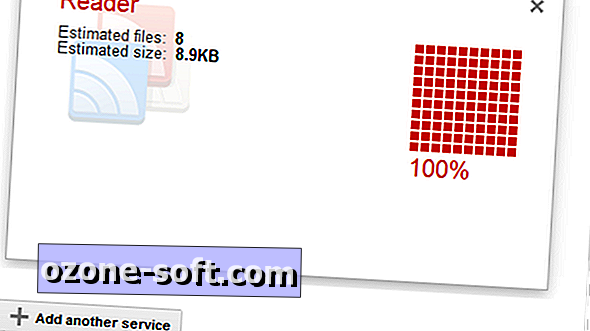

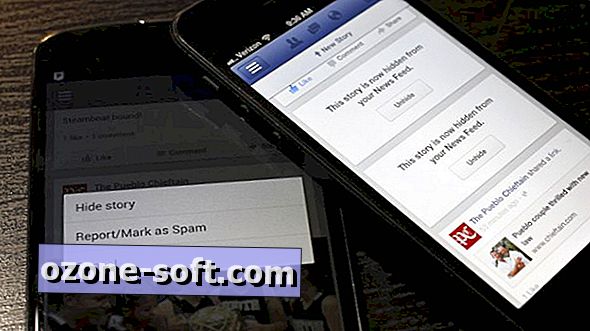

अपनी टिप्पणी छोड़ दो